|
3、创建色相/饱和度调整图层,参数设置如图5-7,效果如图8。  <图5>  <图6>  <图7>  <图8> 4、按Ctrl + Alt + ~调出高光选区,创建曲线调整图层,参数设置如图9,10,效果如图11。 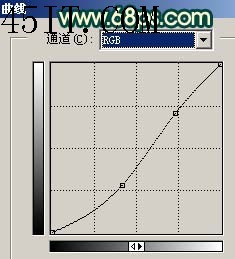 <图9> 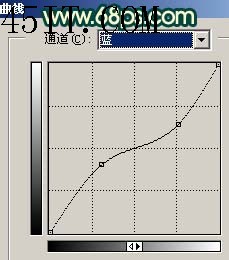 <图10>  <图11> 5、把前景颜色设置为深蓝色:#041C57,然后选择画笔工具,把边角地方涂蓝如图12,涂好后把图层混合模式改为“叠加”,效果如图13。  <图12>  <图13> 6、新建一个图层,按Ctrl + Alt + Shift + E盖印图层,简单的给人物磨下皮,效果如图14。  <图14> 7、新建一个图层,盖印图层,按Ctrl + Shift + U去色,然后把图层混合模式改为“柔光”,图层不透明度改为:20%,效果如图15。  <图15> 8、新建一个图层,盖印图层,把图层混合模式改为“滤色”,图层不透明度改为:40%,效果如图16。  <图16> |
